Pixel Targeting
Cibler les ajustements par couleur ou par ton
Si les outils sont utilisés pour effectuer tout un éventail de réglages globaux sur une image, et si le Pinceau d’édition rend possible le réglage de sections spécifiques de l’image, le pixel targeting permet quant à lui d’appliquer un certain nombre de réglages aux couleurs et tons individuels d’une photo. Par exemple, en mode Éditer, ouvrez une image et ajoutez un filtre d’Exposition à partir de la barre d’outils. Par exemple, en mode Éditer, ouvrez une image et ajoutez un filtre d'Exposition dans la barre d'outils. Vous remarquerez que l'exposition est ajustée sur l'ensemble de l'image. Si vous voulez régler l’exposition d’un ciel bleu, activez le pixel targeting en cliquant sur le bouton Pixel Targeting situé dans la barre d’en-tête de l’image et utilisez la roue chromatique pour cibler la couleur bleue ; seule l’exposition du ciel sera alors augmentée.
Le pixel targeting est disponible dans les filtres suivants :
- Correction de la peau
- Aberration chromatique
- Vignettage
- Effets spéciaux
- Grain
- Exposition
- Niveaux
- Niveaux auto
- Courbes de tonalité
- Light EQTM
- Dehaze
- Balance des blancs
- Égaliseur de couleurs
- Roue chromatique
- Ton Roues
- Tables de correspondance des couleurs (LUT)
- Tons foncés/Tons clairs
- Convertir en noir et blanc
- Netteté
- Flou
- Bruit
- Clarté
Le Pixel Targeting est également accesible en effectuant un clic droit dans le volet Calques et en sélectionnant Pixel Targeting... dans le menu contextuel.
Pour effectuer des réglages ciblés grâce au Pixel Targeting :
- Ouvrez l’un des filtres ci-dessus dans le volet Menu des filtres , ou sélectionnez-en un dans les options de menu.
- Dans la barre d’en-ête de l’image, cliquez sur le bouton Pixel Targeting.

- Dans le volet Pixel Targeting, configurez les réglages pour le Ciblage des tons et le Ciblage des couleurs en suivant la procédure décrite ci-dessous.
- Ajustez les paramètres de du filtre ou de l’option sélectionnés. Ces ajustements n’affecteront que les couleurs et les tons ciblés, et non l’image entière.
Le volet de Pixel Targeting
![]()
Le volet Pixel Targeting se compose de trois sections :
- Pré- réglages
- Plage de luminances
- Plage de couleurs
Sections du volet Pixel Targeting
| Pré- réglages | Sélectionnez dans le menu déroulant Préréglages, ou cliquez sur l’icône Enregistrer le préréglage pour inclure le nouveau préréglage dans le menu déroulant Préréglages. | ||
|
|
Aperçu du masque d'affichage |

|
Cliquez sur l'icône pour afficher un aperçu du masque qui met en évidence les pixels à cibler. |
| Rétablir |

|
Cliquez sur l’icône pour annuler toutes les modifications à l’image actuelle et pour la rétablir dans son état originel. | |
| Aide |

|
Cliquez sur l'icône pour ouvrir le fichier d'aide sur le ciblage par pixel. | |
|
Plage de luminances |
Le jeu de champs Plage de luminances est utilisé pour cibler les tons de luminosité à ajuster. Activez la case à cocher Plage de luminances pour activer la fonctionnalité associée. | ||
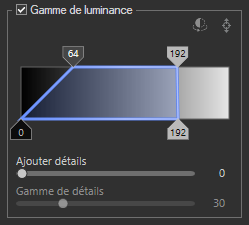
|
Inverser sélection |

|
Cliquez sur l'icône pour remplacer les pixels sélectionnés par les pixels non sélectionnés. |
| Ligne de l'indicateur |

|
Cliquez sur l'icône pour ajouter une ligne indicatrice à l'affichage de la loupe de tonalité et produire une pipette pour indiquer où une tonalité de l'image apparaît dans le graphique. | |
| Capteur de ton | Utilisez les quatre curseurs pour effectuer une sélection tonale. La zone située à l’intérieur de la boîte bleue représente la sélection tonale. Les deux curseurs supérieurs ne peuvent pas se dépasser l’un l’autre. Chacun des curseurs inférieurs ne peut dépasser son propre curseur supérieur en glissant vers le centre. La gamme tonale se situe entre 0 et 255. Une diagonale entre un curseur supérieur et son curseur inférieur produit un effet de sélection à contours progressifs (64 à 0, dans le cas de la Plage de luminances). A straight line connecting the top and associated bottom slider tab will produce a hard cut-off (192 to 192 in the Luminance Range example). | ||
| Ajouter des détails | Augmentez la valeur du curseur pour accentuer la netteté autour de la sélection. | ||
| Gamme de détails | Si le curseur Ajouter des détails a été avancé au delà de « 0 », le curseur Gamme de détails est activé pour permettre de contrôler la gamme des détails ajoutés par le curseur Ajouter des détails. | ||
|
Plage de couleurs |
Les champs Plage de couleurs sont utilisés pour cibler certaines couleurs. Cochez la case Plage de couleurs pour accéder aux fonctionnalités associées. | ||
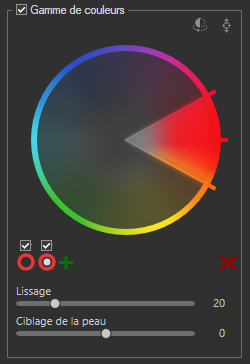
|
Inverser les couleurs |

|
Cliquez sur l’icône pour inverser les couleurs sélectionnées dans la roue. |
| Indicateur de couleur |

|
Cliquez sur l'icône pour afficher et produire une pipette permettant de sélectionner des pixels de couleur dans l'image. Maintenez la touche Alt enfoncée et cliquez avec la pipette pour effectuer une sélection de couleurs. | |
| Roue chromatique | Utilisez la Roue chromatique pour ajuster des couleurs précises dans une image. La Roue chromatique est particulièrement utile pour les tâches les plus courantes : intensifier un ciel bleu, éclaircir l’eau sombre d’un lac censé être brillant... La couleur sélectionnée s’affiche dans le cercle situé sous la case Activer la roue. Pour plus d’informations concernant la Roue chromatique, référez-vous à la section Régler les couleurs avec la Roue chromatique. Pour plus d'informations sur la roue des couleurs, voir Ajuster les couleurs avec la roue des couleurs. | ||
| Située au dessus du cercle de sélection de la Roue qui affiche la couleur sélectionnée, la case peut être cochée pour activer la roue associée. | Ajouter une roue | ||
| Cliquez sur l’icône pour apporter des modifications à une autre couleur en utilisant un roue chromatique supplémentaire. | + | Sélection de roue | |
| Situé directement sous la case Activer la roue. | Situé directement sous la case à cocher Activer la roue, cliquez sur le cercle intérieur pour sélectionner la roue de couleurs associée. La couleur sélectionnée est représentée par la roue. | ||
| Supprimer la roue | 
|
Supprime la roue chromatique actuellement sélectionnée. | |
| Lissage | Augmentez le curseur pour ajuster le lissage, qui agit comme un outil d’atténuation du contour et adoucit les bords d’une couleur. | ||
| Ciblage des tons chair | L’utilisation du curseur Ciblage des tons chair désactive le reste des champs Plage de couleurs et ne permet le ciblage que des tons chair. | ||
Vous pouvez cliquer avec le bouton droit de la souris sur un curseur pour rétablir la valeur par défaut.
Le ciblage par pixel devient encore plus puissant lorsqu'il est associé aux sélections ou à la brosse d'édition. Ces outils, associés au pixel targeting, vous permettent de cibler des zones très précises, telles que le bleu des yeux d’une personne, et non tout le bleu qui apparaît sur une image.
Cliquez sur Rétablir pour effacer vos modifications et restaurer les valeurs par défaut.
Enregistrez les valeurs de réglage en tant que préréglages pour les utiliser plus tard. En utilisant le bouton Enregistrer le préréglage dans le volet Pixel targeting, vous enregistrez uniquement les réglages de Pixel targeting, et non les réglages du filtre. Les réglages du filtre doivent être enregistrés séparément.